 Como o próprio nome diz, a ferramenta “Magic select” (ou seleção mágica) do Paint 3D para Windows 10, permite a seleção de algum elemento da foto para que ele seja recortado, transformado e colado sobre outra imagem. A função já possui um bom resultado na identificação do objeto escolhido, não necessitando de ajustes mais detalhados. Aprenda agora a mudar o fundo de uma foto no app.
Como o próprio nome diz, a ferramenta “Magic select” (ou seleção mágica) do Paint 3D para Windows 10, permite a seleção de algum elemento da foto para que ele seja recortado, transformado e colado sobre outra imagem. A função já possui um bom resultado na identificação do objeto escolhido, não necessitando de ajustes mais detalhados. Aprenda agora a mudar o fundo de uma foto no app. 1. Abra o Paint 3D e, nele, a foto com o elemento que você deseja recortar.
2. Use a ferramenta “Selecionar” e clique no objeto que você pretende recortar na imagem.
3. Em seguida, clique na ferramenta “Seleção mágica”.
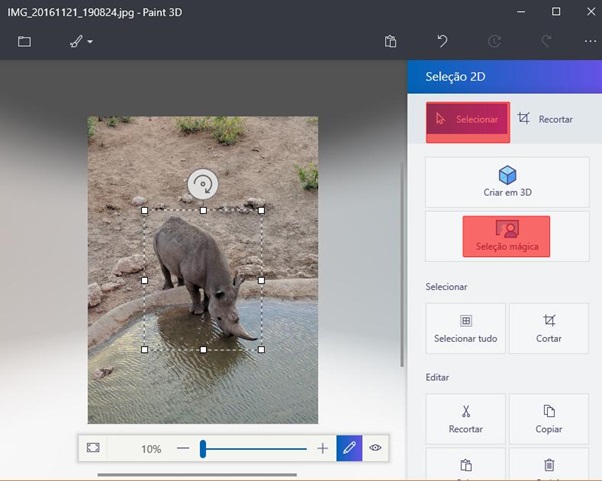
4. A ferramenta identificará o objeto escolhido dentro da área marcada e o deixará em primeiro plano.
No entanto, se a ferramenta não der um bom resultado, clique em “Adicionar” e marque com um traço as partes do objeto que não foram identificadas pela “Seleção mágica”. Além disso, use a ferramenta “Remover” para marcar as áreas do fundo que devem ser retiradas da seleção.
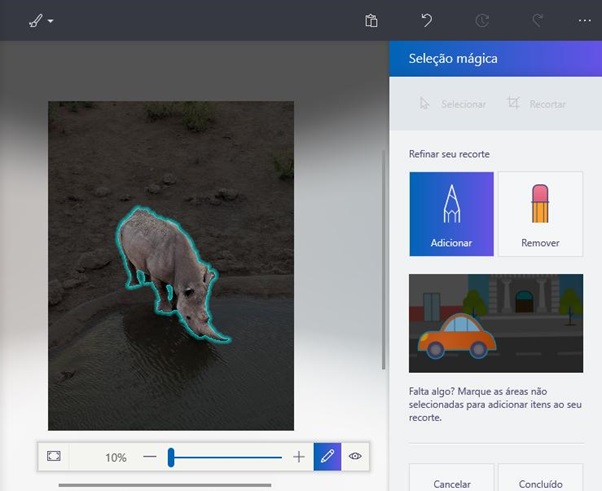
5. Quando tudo estiver bem selecionado, clique no botão “Concluído”.
6. Você poderá movimentar o elemento recortado livremente pela pela.
7. Na parte superior esquerda do Paint 3D, clique no menu (primeiro ícone).
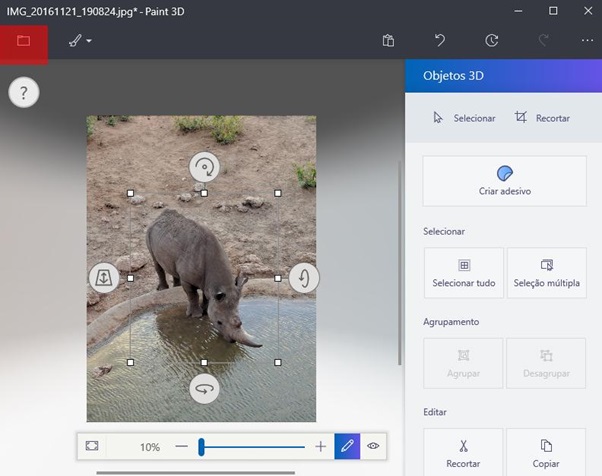
8. Selecione “Inserir” para escolher a foto que vai substituir o fundo.
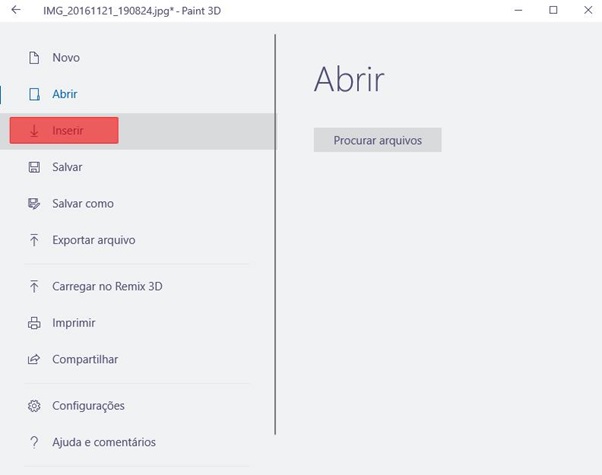
9. A nova foto vai automaticamente aparecer atrás do objeto recortado. Você poderá então movimentá-lo e redimensioná-lo, inclusive transformando-o horizontal e verticalmente. Faça os ajustes necessários.

10. Quando ficar satisfeito, volte ao menu, clique na opção “Exportar arquivo” e selecione ao lado o formato da imagem que desejar: .PNG e .JPEG para imagens 2D ou alguma outra opção para imagens 3D.
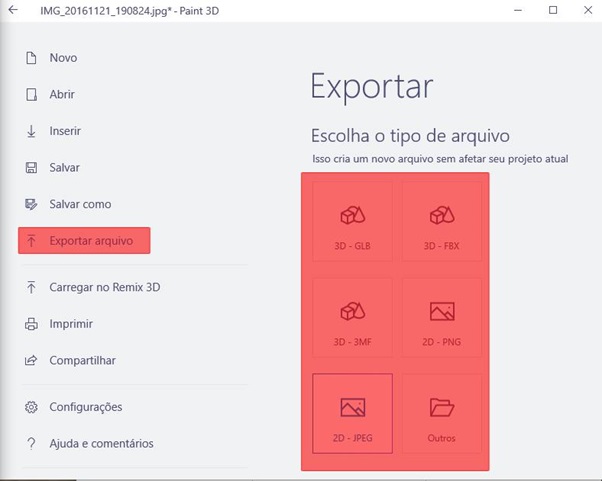
Pronto! Com o Paint 3D, você pode trocar o fundo de uma imagem e muito mais.





Nenhum comentário:
Postar um comentário